Microsoft Entra SSO と Proactis Rego Invoice Capture の統合
この記事では、Proactis Rego Invoice Capture と Microsoft Entra ID を統合する方法について説明します。 Proactis の AP 自動化を使用すると、すべての請求書をキャプチャして e 請求書に変換し、その正確性、重複、有効なサプライヤーを検証したうえでご自分の財務システムに転送できます。 Microsoft Entra ID と Proactis Rego Invoice Capture を統合すると、以下が可能になります。
- Proactis Rego Invoice Capture にアクセスできるユーザーを Microsoft Entra ID で制御する。
- ユーザーが Microsoft Entra アカウントを使用して Proactis Rego Invoice Capture に自動的にサインインできるようにする。
- 1 つの場所でアカウントを管理します。
テスト環境で Proactis Rego Invoice Capture のための Microsoft Entra シングル サインオンを構成してテストする。 Proactis Rego Invoice Capture は、SP initiated と IDP initiated のシングル サインオンに対応しています。
注意
このアプリケーションの識別子は固定文字列値であるため、1 つのテナントで構成できるインスタンスは 1 つだけです。
前提条件
Microsoft Entra ID と Proactis Rego Invoice Capture を統合するには、以下が必要です。
- Microsoft Entra ユーザー アカウント。 まだアカウントがない場合は、無料でアカウントを作成することができます。
- 次のいずれかのロール: アプリケーション管理者、クラウド アプリケーション管理者、アプリケーション所有者。
- Microsoft Entra サブスクリプション。 サブスクリプションがない場合は、無料アカウントを取得できます。
- Proactis Rego Invoice Capture のシングル サインオン (SSO) が有効なサブスクリプション。
アプリケーションを追加してテスト ユーザーを割り当てる
シングル サインオンの構成プロセスを開始する前に、Microsoft Entra ギャラリーから Proactis Rego Invoice Capture アプリケーションを追加する必要があります。 アプリケーションに割り当て、シングル サインオン構成をテストするには、テスト ユーザー アカウントが必要です。
Microsoft Entra ギャラリーから Proactis Rego Invoice Capture を追加する
Microsoft Entra アプリケーション ギャラリーから Proactis Rego Invoice Capture を追加して、Proactis Rego Invoice Capture とのシングル サインオンを構成します。 ギャラリーからアプリケーションを追加する方法の詳細については、クイック スタート: ギャラリーからのアプリケーションの追加に関する記事を参照してください。
Microsoft Entra テスト ユーザーを作成して割り当てる
「ユーザー アカウントを作成して割り当てる」の記事のガイドラインに従って、B.Simon というテスト ユーザー アカウントを作成します。
または、Enterprise App Configuration ウィザードを使用することもできます。 このウィザードでは、テナントへのアプリケーションの追加、アプリへのユーザーとグループの追加、ロールの割り当てができます。 このウィザードには、シングル サインオン構成ウィンドウへのリンクも表示されます。 Microsoft 365 ウィザードの詳細をご覧ください。
Microsoft Entra SSO の構成
Microsoft Entra シングル サインオンを有効にするには、次の手順を行います。
クラウド アプリケーション管理者以上として Microsoft Entra 管理センターにサインインします。
[ID]>[アプリケーション]>[エンタープライズ アプリケーション]>[Proactis Rego Invoice Capture]>[シングル サインオン] に移動します。
[シングル サインオン方式の選択] ページで、 [SAML] を選択します。
[SAML でシングル サインオンをセットアップします] ページで、 [基本的な SAML 構成] の鉛筆アイコンを選択して設定を編集します。

[基本的な SAML 構成] セクションで、次の手順を実行します。
a. [識別子] テキストボックスに、次のいずれかの URL を入力します。
Identifier https://eu-p5.proactiscloud.comhttps://eu-p5-uat.proactiscloud.comhttps://us-p5-icmanaged.proactiscloud.comhttps://us-p5-icmanageduat.proactiscloud.comhttps://hosted.proactiscapture.comhttps://hosteduat.proactiscapture.comhttps://managed.proactiscapture.comhttps://manageduat.proactiscapture.comb. [応答 URL] ボックスに、次のいずれかの形式で URL を入力します。
応答 URL https://manageduat.proactiscapture.com/SSO/<CustomerName>/AssertionConsumerServicehttps://managed.proactiscapture.com/SSO/<CustomerName>/AssertionConsumerServicehttps://hosteduat.proactiscapture.com/SSO/<CustomerName>/AssertionConsumerServicehttps://hosted.proactiscapture.com/SSO/<CustomerName>/AssertionConsumerServicehttps://us-p5-icmanageduat.proactiscloud.com/SSO/<CustomerName>/AssertionConsumerServicehttps://us-p5-icmanaged.proactiscloud.com/SSO/<CustomerName>/AssertionConsumerServicehttps://eu-p5-uat.proactiscloud.com/SSO/<CustomerName>/AssertionConsumerServicehttps://eu-p5.proactiscloud.com/SSO/<CustomerName>/AssertionConsumerServiceSP Initiated モードでアプリケーションを構成する場合は、続けて次の手順を実行します。
[サインオン URL] ボックスに、次のいずれかの形式で URL を入力します。
サインオン URL https://manageduat.proactiscapture.com/SSO/<CustomerName>https://managed.proactiscapture.com/SSO/<CustomerName>https://hosteduat.proactiscapture.com/SSO/<CustomerName>https://hosted.proactiscapture.com/SSO/<CustomerName>https://us-p5-icmanageduat.proactiscloud.com/SSO/<CustomerName>https://us-p5-icmanaged.proactiscloud.com/SSO/<CustomerName>https://eu-p5-uat.proactiscloud.com/SSO/<CustomerName>https://eu-p5.proactiscloud.com/SSO/<CustomerName>注意
これらは実際の値ではありません。 これらの値は、実際の識別子、応答 URL、サインオン URL で更新してください。 これらの値を取得するには、Proactis Rego Invoice Capture クライアントのサポート チームにお問い合わせください。 [基本的な SAML 構成] セクションに示されているパターンを参照することもできます。
[SAML でシングル サインオンをセットアップします] ページの [SAML 署名証明書] セクションで、 [証明書 (PEM)] を見つけて [ダウンロード] を選択し、証明書をダウンロードして、お使いのコンピューターに保存します。
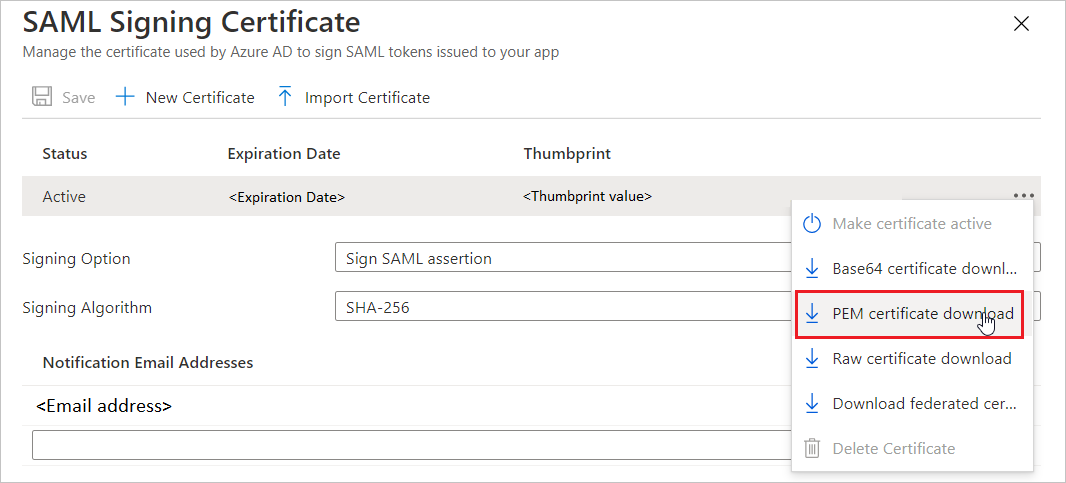
[Set up Proactis Rego Invoice Capture] (Proactis Rego Invoice Capture のセットアップ) セクションで、要件に基づいて適切な URL をコピーします。

Proactis Rego Invoice Capture の SSO を構成する
Proactis Rego Invoice Capture 側でシングル サインオンを構成するには、証明書 (PEM) とアプリケーション構成からコピーした適切な URL を Proactis Rego Invoice Capture サポート チームに送信する必要があります。 サポート チームはこれを設定して、SAML SSO 接続が両方の側で正しく設定されるようにします。
Proactis Rego Invoice Capture のテスト ユーザーを作成する
このセクションでは、Proactis Rego Invoice Capture で Britta Simon というユーザーを作成します。 Proactis Rego Invoice Capture サポート チームと連携して、Proactis Rego Invoice Capture プラットフォームでユーザーを追加してください。 シングル サインオンを使用する前に、ユーザーを作成し、有効化する必要があります。
SSO のテスト
このセクションでは、次のオプションを使用して Microsoft Entra のシングル サインオン構成をテストします。
SP Initiated:
[このアプリケーションをテストする] をクリックします。これにより、ログイン フローを開始できる Proactis Rego Invoice Capture のサインオン URL にリダイレクトされます。
Proactis Rego Invoice Capture のサインオン URL に直接移動し、そこからログイン フローを開始します。
IDP Initiated:
- [このアプリケーションをテストする] をクリックすると、SSO を設定した Proactis Rego Invoice Capture に自動的にサインインされるはずです。
また、Microsoft マイ アプリを使用して、任意のモードでアプリケーションをテストすることもできます。 マイ アプリで [Proactis Rego Invoice Capture] タイルをクリックすると、SP モードで構成されている場合は、ログイン フローを開始するためのアプリケーションのサインオン ページにリダイレクトされます。IDP モードで構成されている場合は、SSO を設定した Proactis Rego Invoice Capture に自動的にサインインします。 詳細については、「Microsoft Entra のマイ アプリ」を参照してください。
その他のリソース
次のステップ
Proactis Rego Invoice Capture を構成したら、組織の機密データを流出と侵入からリアルタイムで保護するセッション制御を適用できます。 セッション制御は、条件付きアクセスを拡張したものです。 Microsoft Cloud App Security でセッション制御を強制する方法をご覧ください。
フィードバック
以下は間もなく提供いたします。2024 年を通じて、コンテンツのフィードバック メカニズムとして GitHub の issue を段階的に廃止し、新しいフィードバック システムに置き換えます。 詳細については、「https://aka.ms/ContentUserFeedback」を参照してください。
フィードバックの送信と表示